iPhone의 가로 모드에서 Face ID를 사용할 수 없습니까? 이 13가지 팁을 사용하여 원활한 작동 달성
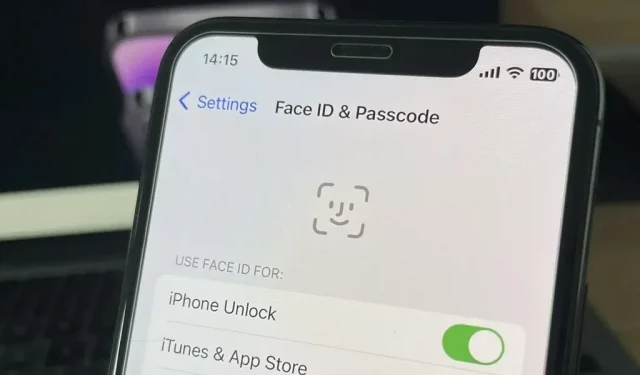
iPhone 13 및 iPhone 14 시리즈 모델에는 iOS 16에 iPhone이 가로 방향일 때 Face ID를 사용할 수 있는 새로운 기능이 있습니다. 이것은 iPhone을 옆으로 눕힌 상태에서 인앱 및 게임 구매를 시도할 때 특히 유용합니다. 가로 모드에서 Face ID를 사용하는 데 문제가 있는 경우 작동시키는 몇 가지 쉬운 방법이 있을 수 있습니다.
가로 모드에서 Face ID는 게임을 하거나 침대에서 편안하게 동영상을 시청하거나 동영상을 녹화할 때 유용할 수 있지만 제대로 작동하지 않으면 매우 성가실 수 있습니다. 이 가이드는 iPhone 잠금 해제, 구매, 앱 설치, 암호 보기, 보안 계정 액세스 등 가로 모드에서 Face ID와 관련된 모든 문제를 해결하기 위해 iPhone 문제를 해결하는 데 도움이 됩니다.
팁 1: iPhone이 지원하는지 확인
위에서 언급했듯이 Landscape Face ID는 iPhone 13, iPhone 13 mini, iPhone 13 Pro, iPhone 13 Pro Max, iPhone 14, iPhone 14 Plus, iPhone 14 Pro 및 iPhone 14 Pro Max에서만 작동합니다. 또한 이 기능을 사용하려면 iOS 16.0 이상을 실행해야 합니다.
팁 2: 카메라를 닫지 마세요
게임을 하는 동안과 같이 iPhone을 가로 방향으로 들고 있으면 손가락이나 손바닥으로 TrueDepth 카메라를 가릴 가능성이 더 큽니다. 따라서 이 목록에 있는 다른 것을 시도하기 전에 그것이 문제가 아닌지 확인하십시오.
팁 3: iPhone 재시동
기술적 문제를 해결하는 가장 간단하면서도 효과적인 단계 중 하나는 기기를 다시 시작하는 것입니다. iPhone도 마찬가지입니다. 다시 시작하면 가로 모드에서 Face ID가 제대로 작동하지 않을 수 있는 결함이나 버그를 해결하는 데 도움이 될 수 있습니다.
iPhone을 끄려면 볼륨 높이기 버튼을 한 번, 볼륨 낮추기 버튼을 누른 다음 측면 버튼을 길게 누릅니다. 전원 메뉴가 나타나면 슬라이드하여 전원 끄기 스위치를 오른쪽으로 스와이프합니다. 완전히 꺼지면 Apple 로고가 나타날 때까지 측면 버튼을 길게 눌러 다시 켭니다. iPhone 충전을 시작하여 켤 수도 있습니다. 그런 다음 암호를 입력하여 Face ID를 켜고 가로 모드에서 Face ID를 다시 시도하십시오.
여전히 제대로 작동하지 않으면 iPhone을 강제로 다시 시작할 수도 있습니다. 소프트웨어 수준이 아닌 하드웨어 수준에서 iPhone을 재설정하지만, 장치가 정지되거나, 끄거나 켤 수 없거나, 오작동하는 경우에만 장치를 강제로 다시 시작해야 합니다.
- 추가 정보: iPhone을 종료하고 다시 시작하는 8가지 방법
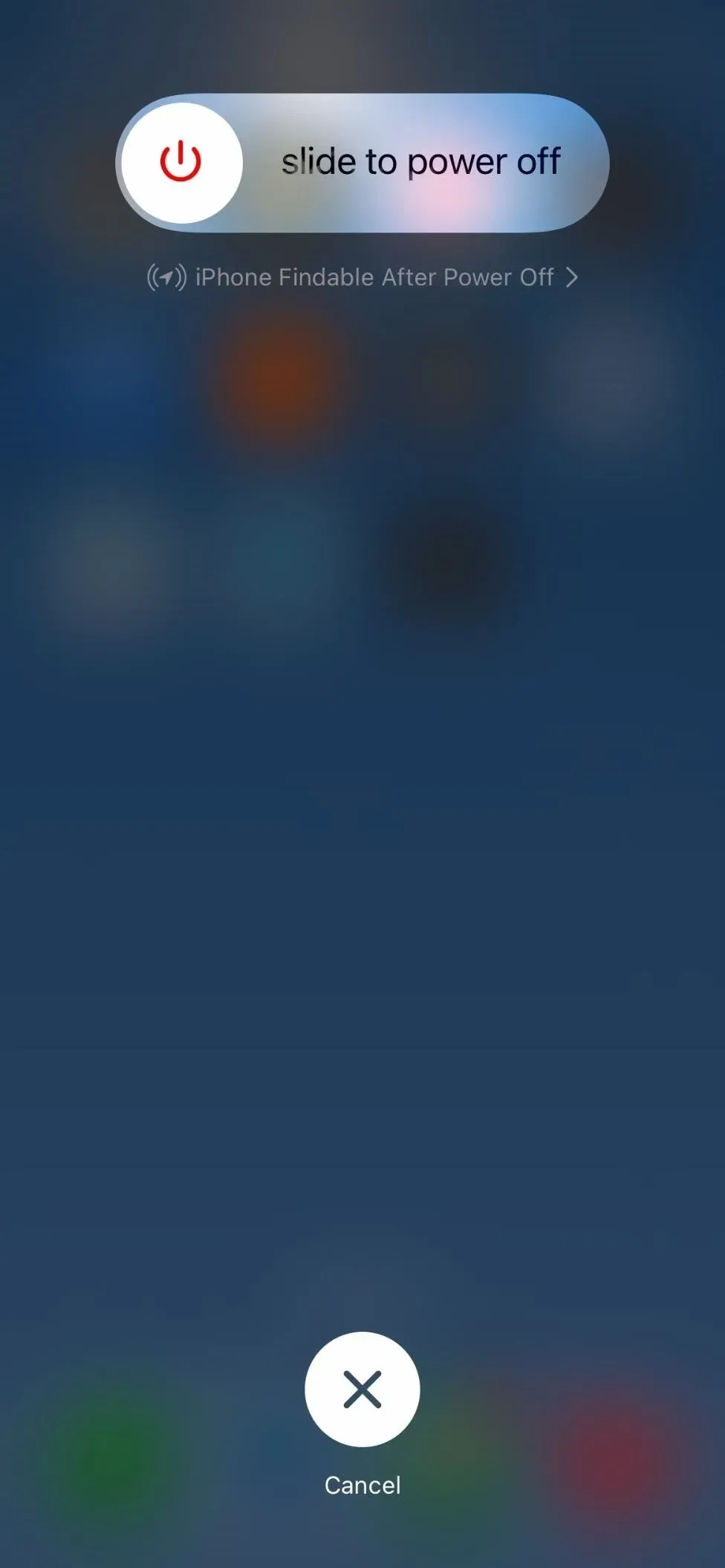
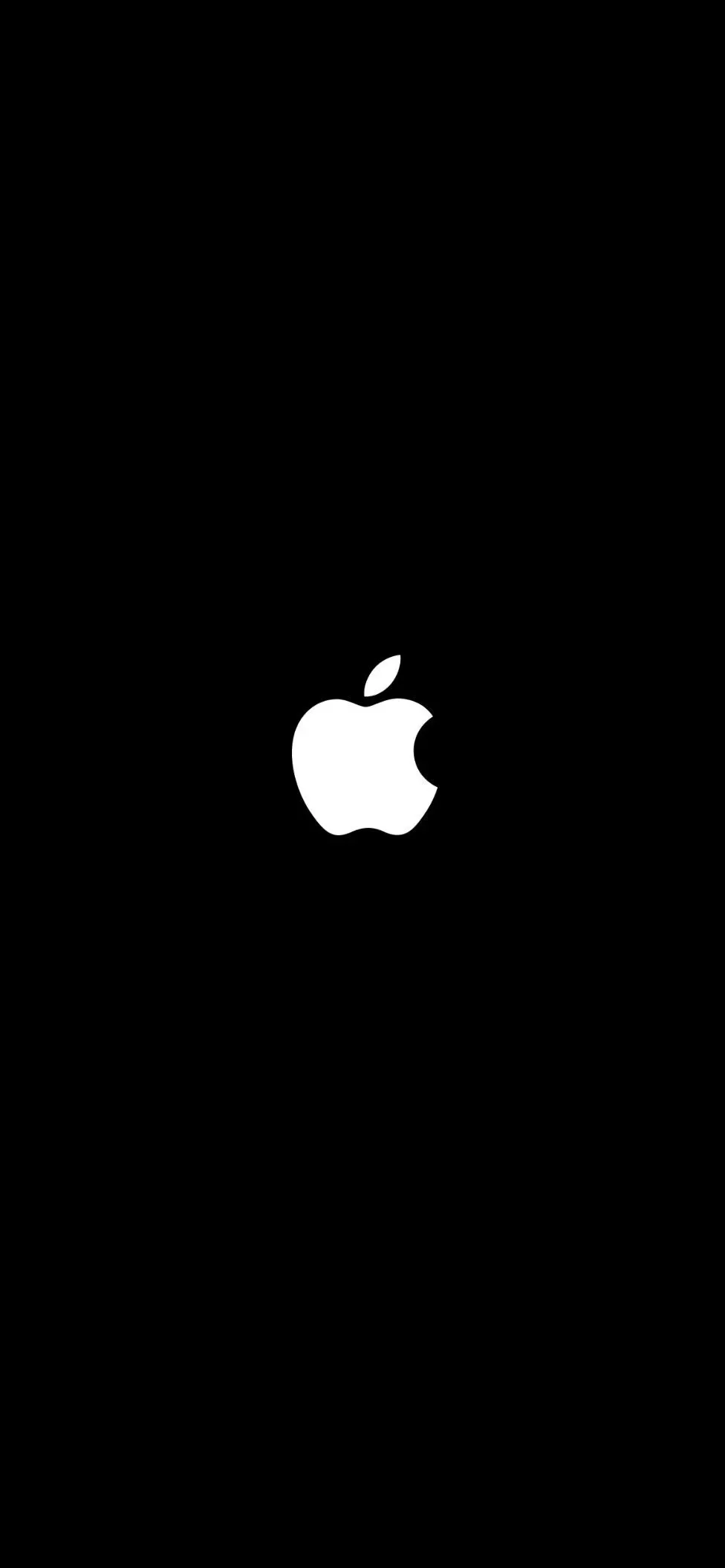
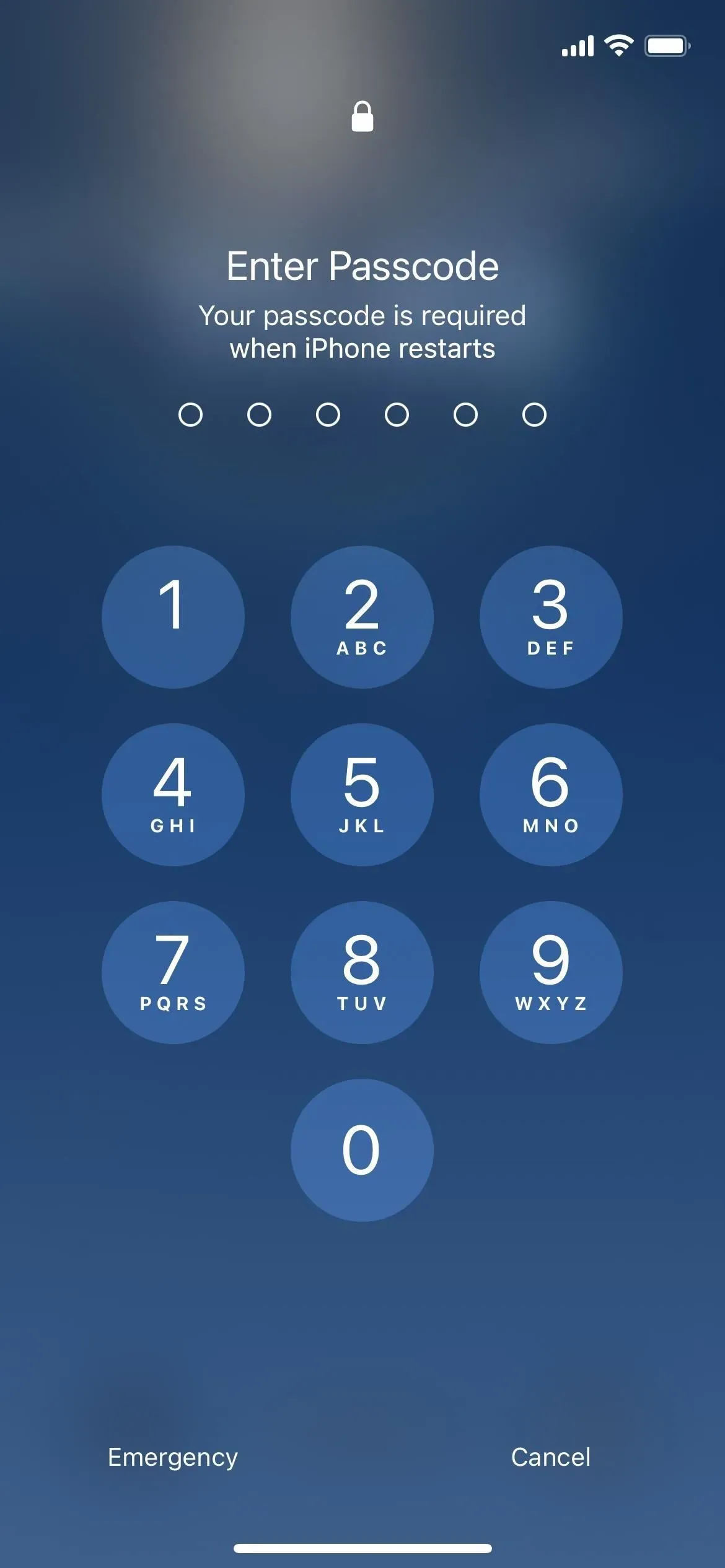
팁 4: 머리를 가만히 두세요
스캔을 완료하려고 할 때 머리나 몸을 너무 많이 움직이거나 움직이면 가로 모드에서 Face ID가 제대로 작동하지 않을 수 있습니다. 이로 인해 프로세스가 중단되고 Face ID가 실패할 수 있습니다. 다음에 가로 모드에서 Face ID를 사용하려고 할 때는 머리를 움직이지 않고 TrueDepth 카메라 어레이를 똑바로 바라보면서 얼굴이 카메라와 제대로 정렬되어 있는지 확인하십시오.
팁 5: 디스플레이 청소
TrueDepth 카메라 렌즈 위 디스플레이의 먼지, 얼룩 및 기타 이물질로 인해 Face ID가 가로 모드에서 얼굴을 스캔하지 못할 수 있습니다. 깨끗하고 부드러우며 보푸라기가 없는 천을 사용하여 전면 카메라가 있는 디스플레이 영역을 부드럽게 닦아 먼지, 먼지 또는 있을 수 있는 얼룩을 제거합니다. 전면 카메라와 디스플레이를 정기적으로 청소하면 iPhone의 Face ID 및 기타 카메라 기능이 계속 작동하는 데 도움이 됩니다.

Apple을 통한 이미지
팁 6새 얼굴 ID 프로필 만들기
오래되었거나 부정확한 얼굴 스캔으로 인해 때때로 Face ID가 제대로 작동하지 않습니다. 새 프로필을 생성하면 얼굴을 다시 등록하고 기능의 정확도를 높이는 데 도움이 될 수 있습니다. 설정 -> Face ID 및 암호 -> 암호 입력 -> Face ID 재설정으로 이동하여 현재 프로필을 지웁니다.
재설정 후 같은 화면에서 Face ID 설정을 선택한 다음 안내에 따라 얼굴을 새로 스캔합니다. 새 얼굴을 선명하게 스캔해야 합니다. 머리를 천천히 움직이고 프레임에 얼굴을 유지합니다.
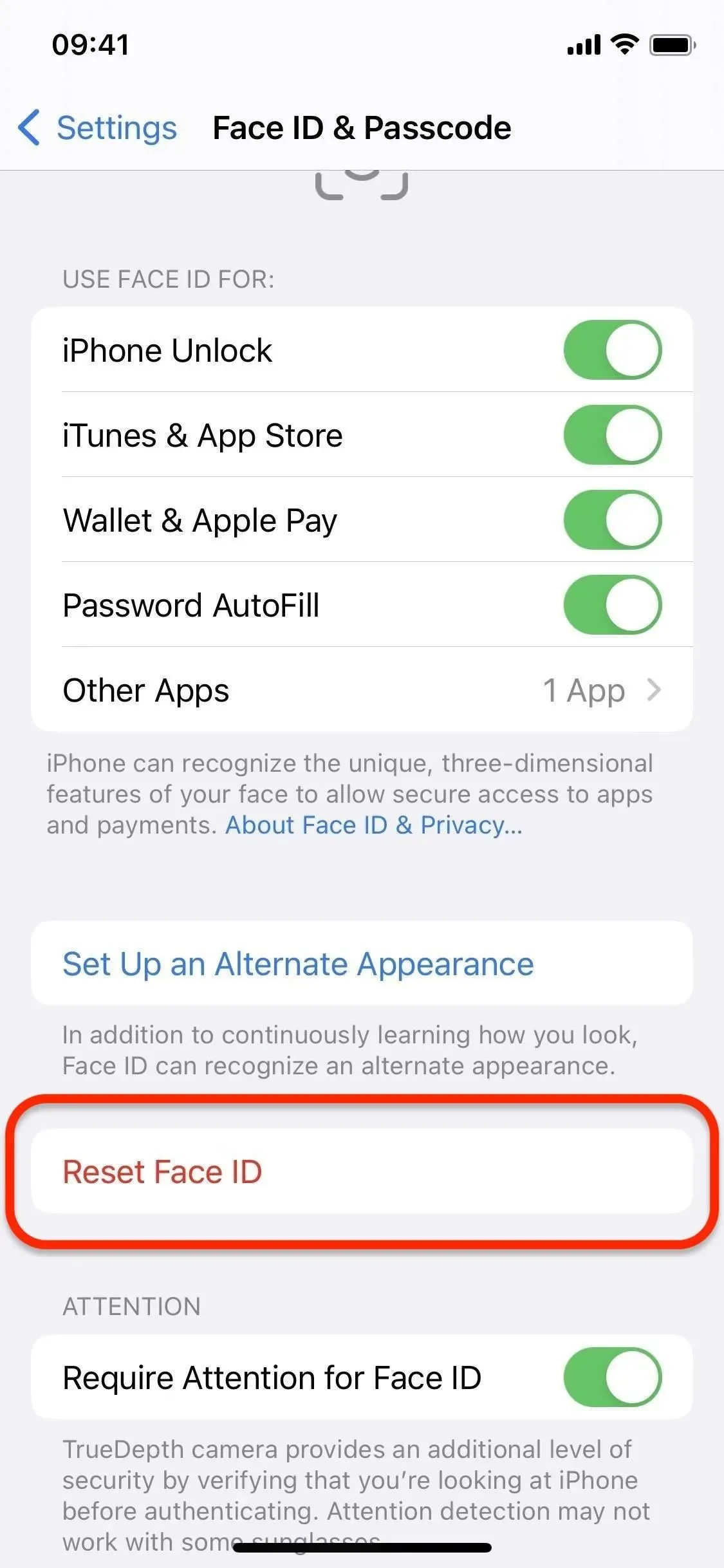
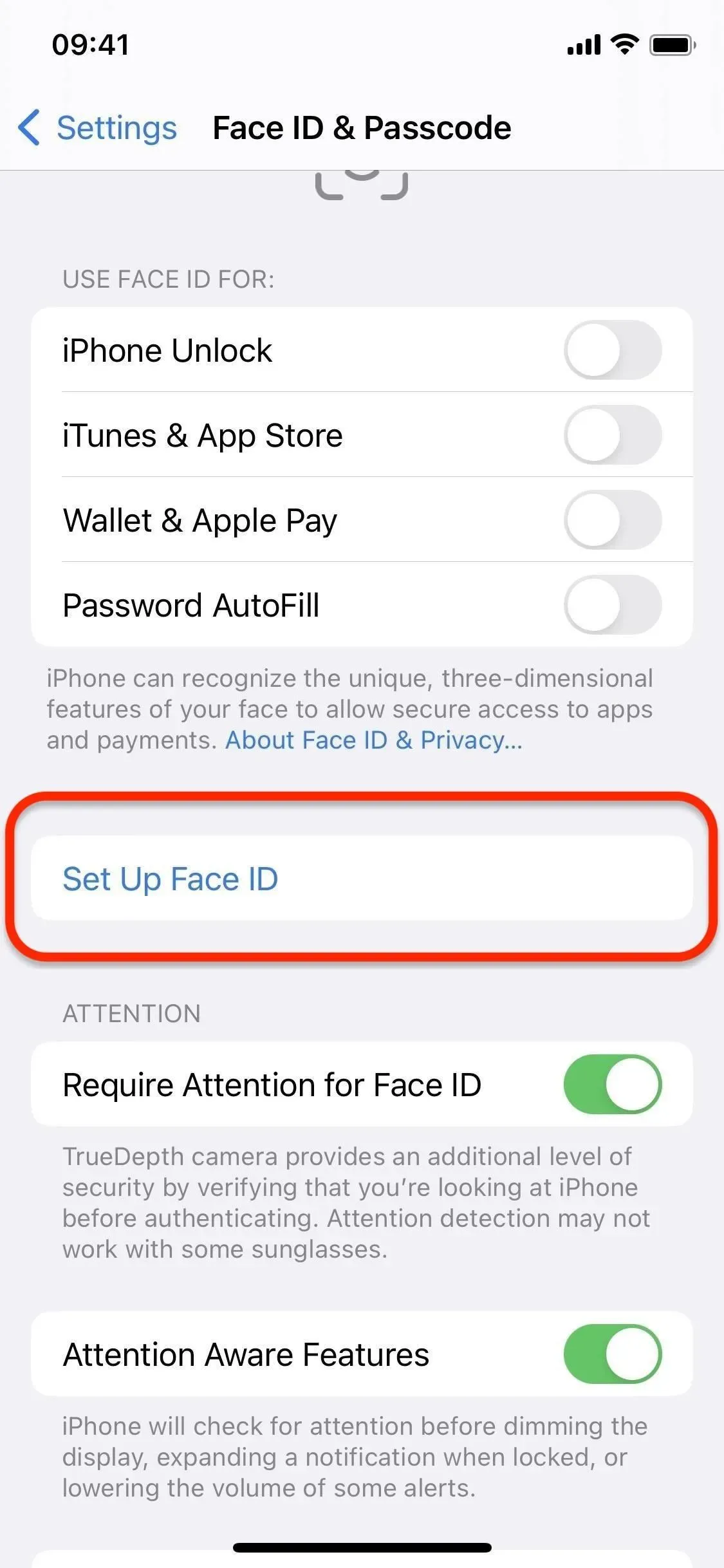
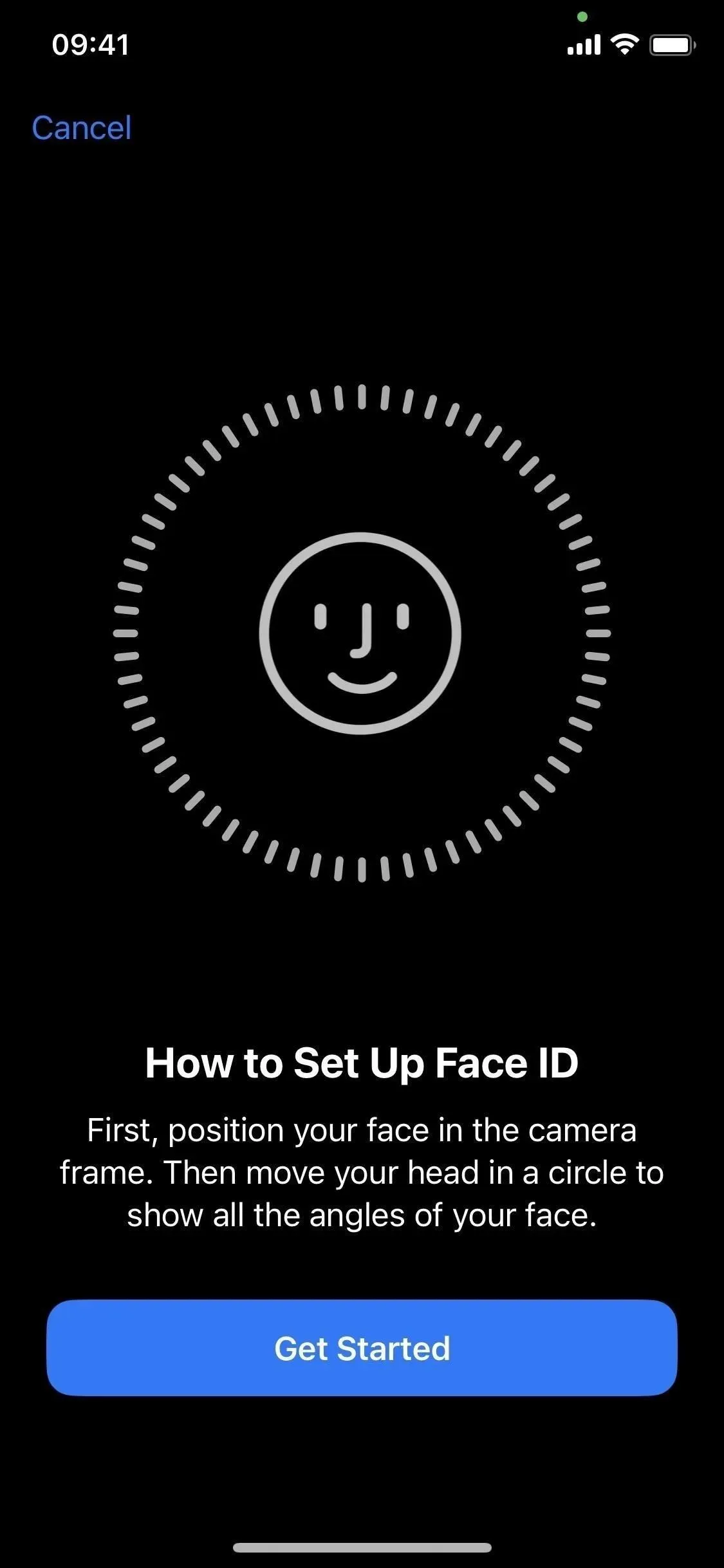
팁 7: 대체 모양 설정
모자, 스포츠 선글라스를 착용하거나 수염을 기르는 등 외모를 변경한 후 Face ID가 항상 사용자를 인식하지 못할 수 있습니다. 따라서 Face ID에 대한 대체 모양을 추가하면 Face ID 프로필을 반복해서 재설정하지 않고도 가로 모드에서 기능이 더 잘 작동하는 데 도움이 될 수 있습니다.
설정 -> 얼굴 ID 및 암호 -> 암호 입력 -> 대체 외모 설정으로 이동합니다. 지침에 따라 현재 이미지를 새로 스캔합니다. 새 얼굴을 선명하게 스캔해야 합니다. 머리를 천천히 움직이고 프레임에 얼굴을 유지합니다.
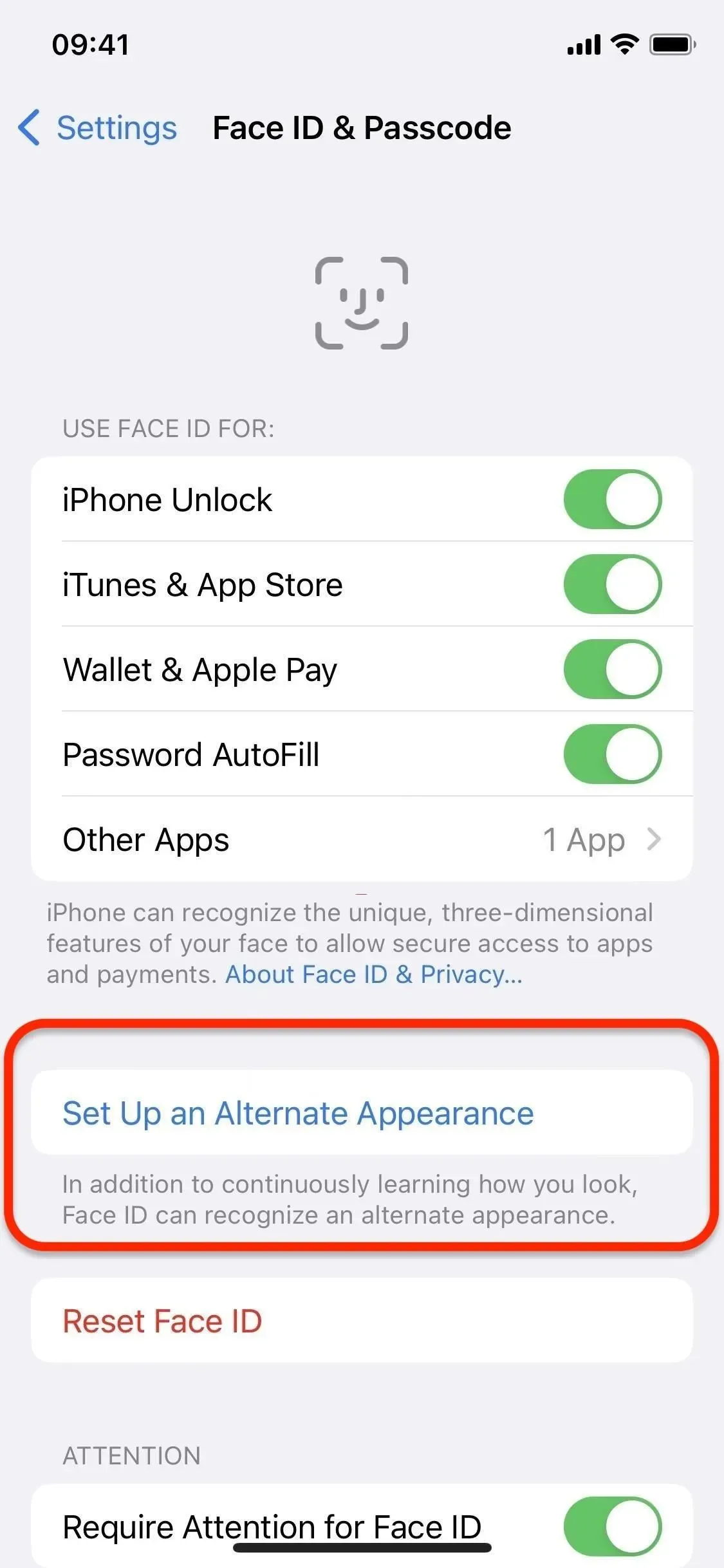
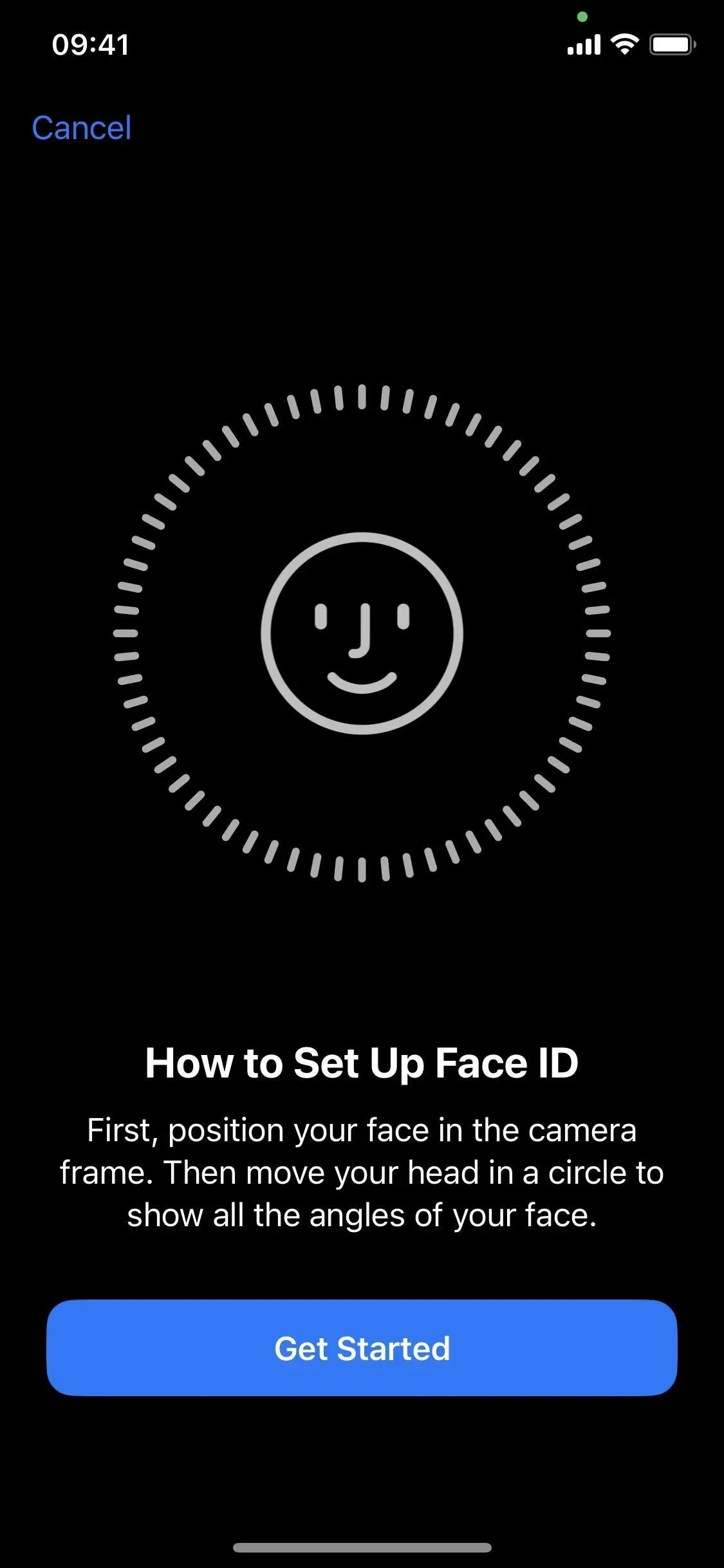
팁 8주의 요구 끄기
기본적으로 Face ID는 더 나은 보안을 위해 주의를 기울이므로 스캔할 때마다 iPhone을 살펴봐야 합니다. 불행히도 이로 인해 TrueDepth 카메라를 직접 보지 않을 때 얼굴을 스캔하기 어려울 수 있습니다.
요구 사항을 제거하려면 설정 -> Face ID 및 암호 -> 암호 입력 -> Face ID에 대한 주의 필요로 이동한 다음 끕니다. 이렇게 하면 휴대폰을 직접 보고 있지 않아도 Face ID가 얼굴을 인식할 수 있습니다.
이 기능을 비활성화하면 장치의 보안이 손상될 수 있습니다. 유사한 얼굴 특징을 가진 다른 사람이 iPhone 잠금 해제, 구매, 암호 보기 또는 Face ID가 필요한 기타 활동 수행에 더 성공적일 수 있으며, 사용자는 자신도 모르게 iPhone을 실수로 잠금 해제할 수 있습니다.
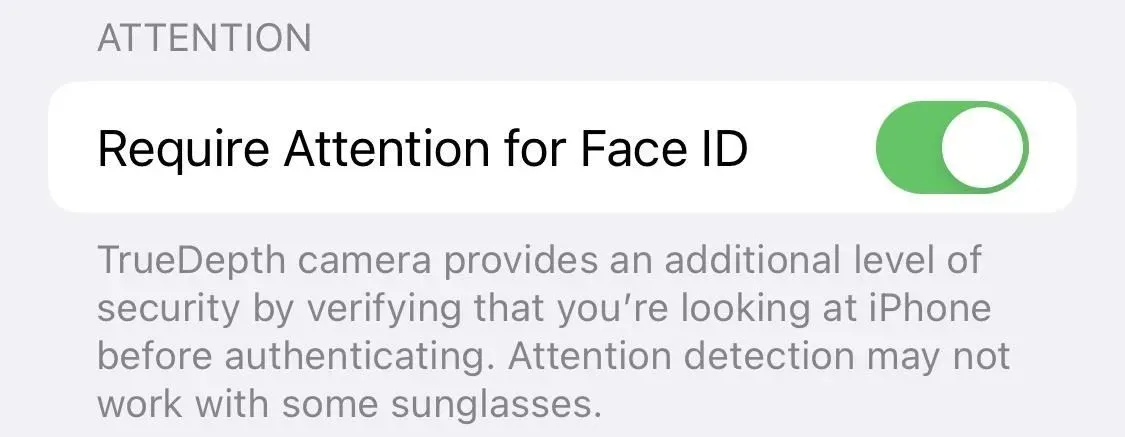
팁 9: 화면 보호기 확인
보호 필름을 정렬하는 것을 잊지 마십시오 . 때로는 잘못 정렬된 화면 보호기가 얼굴을 스캔하는 전면 카메라의 기능을 차단할 수 있습니다. 화면 보호 장치가 카메라 컷아웃에 제대로 정렬되어 있고 화면 보호 장치 아래에 거품이나 이물질이 없는지 확인하십시오.
팁 10: 소프트웨어 업데이트
Face ID를 포함한 모든 기능이 제대로 작동하려면 iPhone 소프트웨어를 최신 상태로 유지하는 것이 필수적입니다. 업데이트에는 일반적인 문제를 해결하는 데 도움이 되는 버그 수정 및 개선 사항과 모든 보안 수정 사항이 포함되는 경우가 많습니다. iPhone 소프트웨어를 업데이트하려면 설정 -> 일반 -> 소프트웨어 업데이트로 이동한 다음 가로 모드에서 Face ID를 다시 시도하십시오.
팁 11: 얼굴이 잘 보이는지 확인하세요.
성공적인 스캔을 위해 TrueDepth 카메라에 눈, 코, 입이 완전히 보이는지 확인하십시오. 특정 유형의 빛을 차단하도록 설계된 선글라스를 착용하면 카메라에서 사용하는 적외선도 차단하여 Face ID가 가로 모드에서 작동하지 않을 수 있습니다.
팁 12마스크를 사용하여 Face ID 켜기
마스크를 착용하고 있고 iPhone 잠금 해제, Apple Pay 사용, 앱 설치, 암호 보기 또는 Face ID로 설정한 모든 항목이 필요한 경우 “마스크가 있는 얼굴 ID”를 활성화하지 않으면 작동하지 않습니다. “설정”-> “얼굴 ID 및 암호”-> “암호 입력”을 통해 전환합니다. 이 옵션은 iPhone 12 및 최신 모델에서만 작동합니다. Face ID를 사용할 때 마스크가 눈을 가리지 않도록 하십시오.
이것은 변장을 위한 것이지만 가로 모드에서 Face ID로 자신을 인증할 가능성을 높이는 데 도움이 될 수도 있습니다. 또한 다양한 스타일의 안경을 착용할 때(선글라스 제외) 새 스캔을 추가할 수도 있습니다.
그러나 이것이 작동하려면 Face ID가 인증을 위해 눈 영역의 고유한 기능을 인식하므로 “Face ID에 대한 주의 필요” 토글을 켜야 합니다.
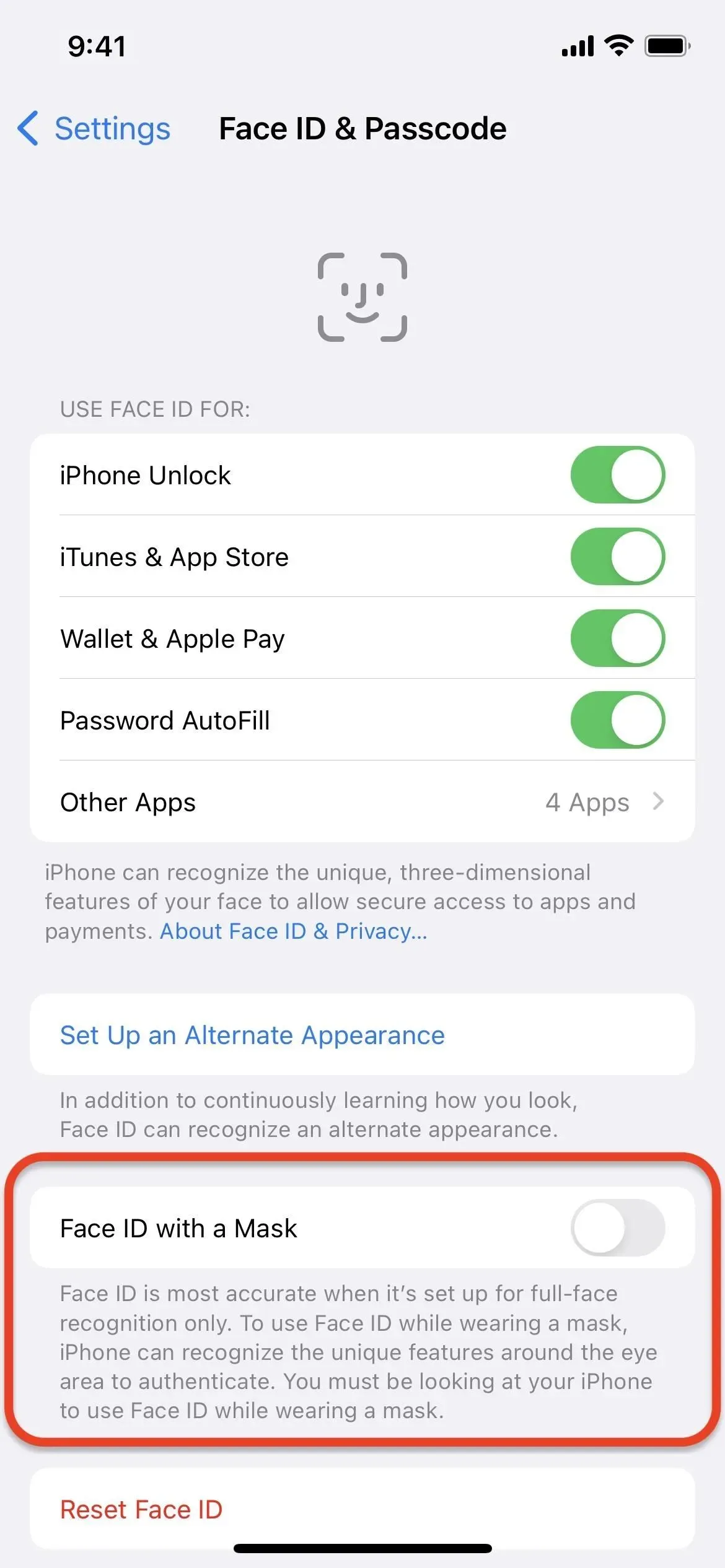
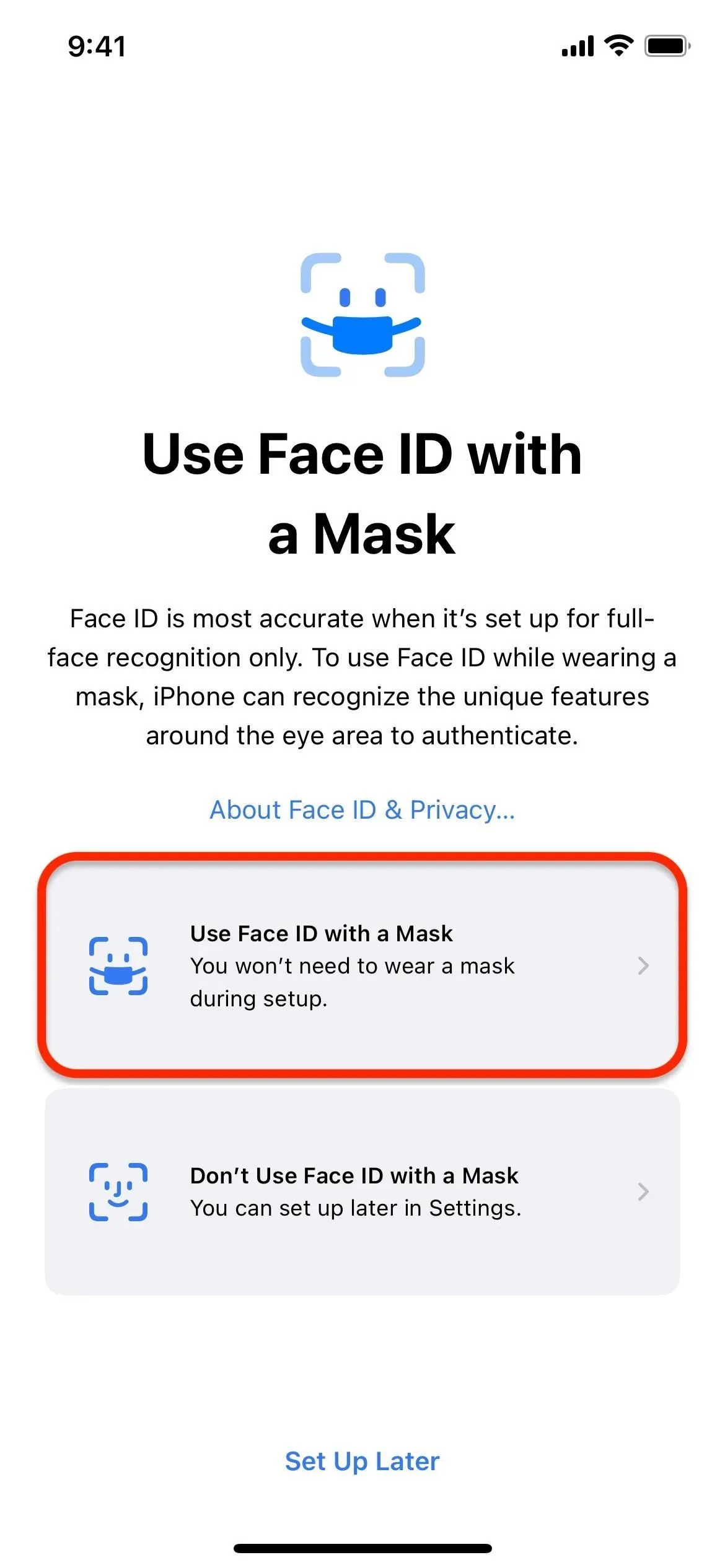
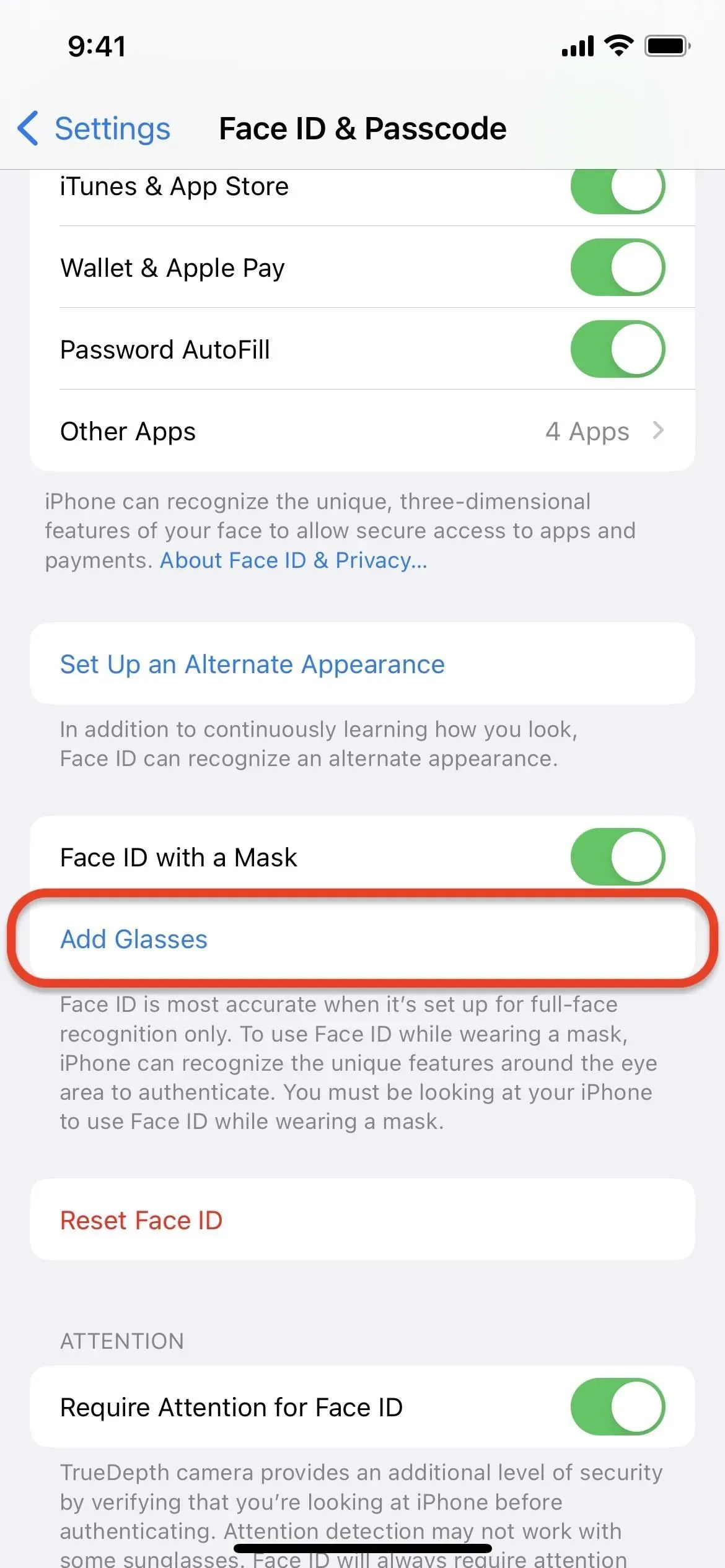
팁 13: Face ID가 작동하지 않아야 하는 경우 알기
여전히 Face ID가 작동하는 데 문제가 있습니까? 이것이 작동하지 않아야 하는 특정 시나리오 때문일 수 있습니다. 특수한 버튼 조합, 장치 재부팅 또는 기타 이유로 인해 Face ID가 자동으로 꺼지는 시점을 아는 것이 중요합니다. 다음은 Face ID가 작동하지 않을 수 있는 모든 경우입니다.
- 마스크와 함께 작동하도록 Face ID를 설정하지 않으면 마스크를 쓰고 있을 때 Face ID가 작동하지 않습니다.
- iPhone을 켜거나 재시동하면 즉시 Face ID가 꺼집니다.
- iPhone이 48시간 이상 잠금 해제되지 않으면 Face ID가 꺼집니다.
- 6.5일 이상 장치 비밀번호를 입력하지 않고 지난 4시간 동안 Face ID를 사용하지 않은 경우 Face ID가 비활성화됩니다.
- 내 찾기를 사용하여 원격 잠금 명령을 받으면 Face ID가 비활성화됩니다.
- 얼굴 일치 시도가 5회 실패하면 Face ID가 비활성화됩니다.
- 하드웨어 버튼이나 소프트웨어 옵션을 사용하여 종료 메뉴를 열면 Face ID가 꺼집니다.
- 하드웨어 버튼을 사용하여 긴급 SOS 호출을 트리거한 후 Face ID가 비활성화됩니다.
Face ID가 자동으로 비활성화되는 위의 모든 시나리오에서 Face ID를 다시 활성화하려면 장치 암호를 입력해야 합니다.
답글 남기기